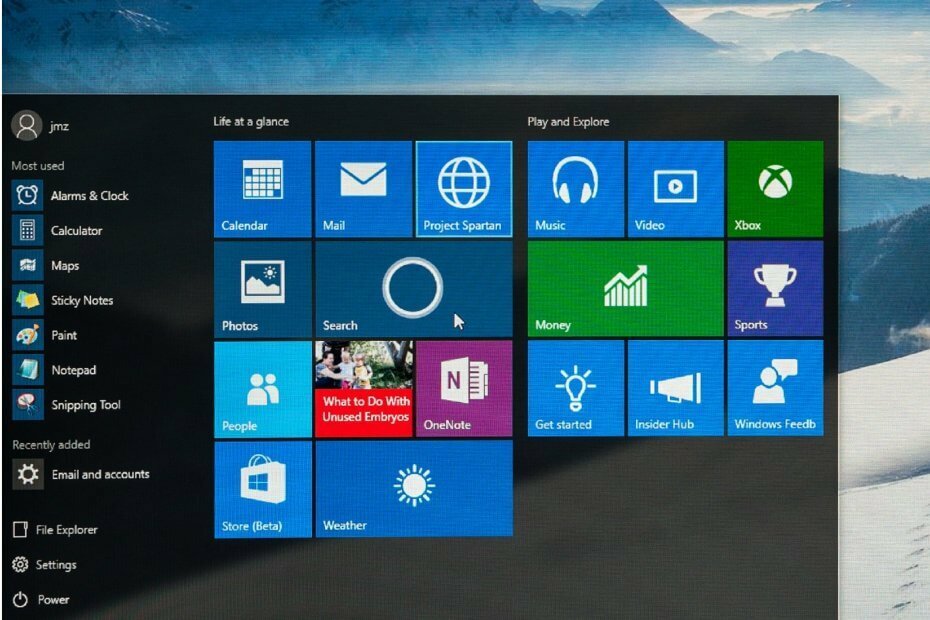- Cahaya biru dari VDU berdampak pada tidur, dan mengoptimalkannya menjadi penting di abad ke-21.
- Panduan ini memberikan detail lebih lanjut tentang bagaimana Anda dapat mengurangi biru ringan dengan jendela Pengaturan lampu malam 10 dan fluks.
- Kami Bagaimana-Untuk Hub termasuk sejumlah besar panduan lain untuk jendela platform, Microsoftaplikasi, dan ketiga-pestaperangkat lunak.
- Anda dapat menemukan banyak fix-it artikel untuk tampilan masalah di kami bagian masalah layar.

Perangkat lunak ini akan menjaga driver Anda tetap aktif dan berjalan, sehingga menjaga Anda tetap aman dari kesalahan umum komputer dan kegagalan perangkat keras. Periksa semua driver Anda sekarang dalam 3 langkah mudah:
- Unduh DriverFix (file unduhan terverifikasi).
- Klik Mulai Pindai untuk menemukan semua driver yang bermasalah.
- Klik Perbarui Driver untuk mendapatkan versi baru dan menghindari kegagalan fungsi sistem.
- DriverFix telah diunduh oleh 0 pembaca bulan ini.
VDU (Unit Tampilan Visual) memancarkan cahaya biru, yang menurut penelitian berdampak pada tidur. Akibatnya, beberapa perangkat lunak dan platform OS menyertakan opsi warna layar yang mengurangi cahaya biru.
Pengaturan cahaya biru itu juga dikenal sebagai opsi lampu malam. Baca terus untuk mengetahui bagaimana Anda dapat menyaring warna Windows 10 untuk mengurangi cahaya biru, dan melindungi mata Anda.
Bagaimana cara mengubah suhu warna di Windows 10?
Nyalakan layar hangat di Windows 10
- Klik Pencarian Cortana tombol.
- Memasukkan cahaya malam di kotak pencarian.

- Klik Lampu malam untuk membuka Pengaturan seperti yang ditunjukkan langsung di bawah ini.

- Klik Nyalakan sekarang tombol.
- Kemudian seret Kekuatan bar kiri dan kanan untuk menyesuaikan warna layar. Menyeret bilah ke kanan akan mengurangi cahaya biru.
- Untuk menjadwalkan cahaya malam, aktifkan Jadwalkan opsi lampu malam di.

- Pilih Setel jam pilihan.
- Masukkan waktu di Nyalakan kotak.
- Masukkan waktu mati untuk lampu malam di Matikan kotak.
- Untuk menjadwalkan cahaya malam untuk matahari terbenam, klik Pengaturan lokasi jika Anda perlu mengaktifkan Layanan Lokasi.
- tekan Perubahan tombol.
- Alihkan Akses lokasi untuk perangkat ini opsi aktif.

- Kemudian Anda dapat memilih Matahari terbenam hingga matahari terbit tombol radio di Pengaturan.
Lihat F.lux
- Unduh f.lux.
- Buka F.lux setup.exe untuk menginstal perangkat lunak.
- Masukkan kota terdekat Anda di kotak lokasi; dan klik baik tombol.

- Kemudian seret bilah lebih jauh ke kiri untuk mengurangi cahaya biru.

- Atau, klik tombol menu di kiri atas jendela program.
- Klik Ubah arus warna untuk membuka submenu yang ditunjukkan langsung di bawah ini.

- Kemudian pilih opsi warna alternatif di sana.
- Anda juga dapat menerapkan efek dengan memilih Efek dan opsi warna tambahan submenu yang ditunjukkan langsung di bawah ini.

Catatan: f.lux juga akan secara otomatis menerapkan perubahan warna berdasarkan waktu di lokasi Anda. Ini akan mengurangi cahaya biru di malam hari. Jadi, Anda tidak perlu menyesuaikan pengaturannya secara manual.
Ini adalah metode tercepat untuk menambahkan warna layar untuk mengurangi cahaya biru dengan opsi Windows 10 dan f.lux.
Perhatikan bahwa f.lux juga tersedia untuk platform Android, iOS, Linux, dan Mac.
Dengan demikian, Anda juga dapat memanfaatkan program itu di perangkat seluler dan desktop Apple.
![F.lux tidak berfungsi di Windows 10 [PANDUAN LANGKAH DEMI LANGKAH]](/f/01a1d7a30f5a034bbbd31849d5944c0b.jpg?width=300&height=460)